Si të shkruani shënime në OneNote 2013 në Android

Mësoni si të shkruani shënime në OneNote 2013 në Android me krijimin, hapjen dhe regjistrimin e shënimeve. Aplikoni strategji efektive për menaxhimin e shënimeve tuaja.
Edhe pse është e mundur të krijosh një strukturë të re faqeje nga një ekzistuese në SharePoint 2010, duhet të krijosh një strukturë të re faqeje nga e para. Është shumë e lehtë të bësh gabime kur kopjon dhe modifikon një plan urbanistik ekzistues.
Nëse ka një strukturë ekzistuese të faqes që është afër asaj që dëshironi, studioni atë që ju pëlqen në lidhje me atë paraqitje dhe rikrijoni manualisht atë si një strukturë të re faqeje. Për shkak se një faqosje e faqes përdoret së bashku me një faqe kryesore, ju gjithashtu duhet të njiheni me strukturën e faqes suaj kryesore.
Ju mund të përdorni SharePoint Designer 2010 për të hapur faqen kryesore të faqes suaj dhe për të rishikuar strukturën dhe mbajtësit e përmbajtjes së saj.
Shembuj të modifikimeve që mund të dëshironi të bëni në një paraqitje të faqes mund të përfshijnë përdorimin e etiketave DIV për të krijuar strukturën e faqes, futjen e zonave të pjesës së uebit, shtimin e kontrolleve të reja të përmbajtjes, shtimin e kontrolleve ASP.NET dhe HTML, shtimin e stileve shtesë në kokën e faqes. faqen dhe/ose bashkëngjitjen e një fletë stili për atë faqe.
Sigurohuni që keni SharePoint Designer 2010, që organizata juaj ju mbështet ta keni atë dhe se keni lejet e duhura përpara se të filloni.
Paraqitjet e faqeve dhe faqet kryesore, megjithëse mund të aplikohen në një nivel nënsajti, qëndrojnë në faqen e nivelit të lartë në koleksionin e sajteve.
Për të krijuar një paraqitje të re faqeje:
Hapni faqen tuaj të publikimit në SharePoint Designer 2010.
Klikoni butonin Paraqitjet e faqeve në panelin e navigimit.
Klikoni butonin New Page Layout në skedën e Faqes Layout të Shiritit.
Shfaqet kutia e re e dialogut.
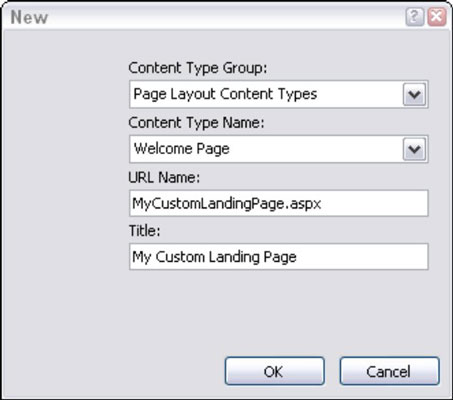
Në kutinë e dialogut të grupit të llojit të përmbajtjes, zgjidhni grupin e llojit të përmbajtjes për llojin e përmbajtjes që dëshironi të përdorni.
Nëse jeni duke përdorur llojet e përmbajtjes së publikimit të SharePoint, atëherë zgjidhni Llojet e përmbajtjes së paraqitjes së faqeve.
Zgjidhni llojin tuaj të përmbajtjes nga lista rënëse Emri i llojit të përmbajtjes.
Shkruani emrin e skedarit për paraqitjen e faqes tuaj në kutinë e tekstit Emri i URL-së.
Shkruani titullin për paraqitjen e faqes tuaj në kutinë e tekstit Titulli.
Klikoni OK.
SharePoint Designer 2010 krijon paraqitjen tuaj të re të faqes dhe e hap atë për ju që të filloni redaktimin.
Mësoni si të shkruani shënime në OneNote 2013 në Android me krijimin, hapjen dhe regjistrimin e shënimeve. Aplikoni strategji efektive për menaxhimin e shënimeve tuaja.
Mësoni si të formatoni numrat në një varg teksti në Excel për të përfshirë informacione të sakta dhe tërheqëse për raportet tuaja.
Në Excel 2010, fshini të dhënat apo formatin e qelizave lehtësisht me disa metoda të thjeshta. Mësoni si të menaxhoni përmbajtjen e qelizave me opsione të ndryshme.
Zhvilloni aftësitë tuaja në formatimin e elementeve të grafikut në Excel 2007 përmes metodave të thjeshta dhe efikase.
Mësoni se si të rreshtoni dhe justifikoni tekstin në Word 2010 me opsione të ndryshme rreshtimi dhe justifikimi për të përmirësuar formatimin e dokumenteve tuaja.
Mësoni si të krijoni makro në Excel 2019 për të automatizuar komandat dhe thjeshtuar detyrat tuaja.
Mënyra vizuale dhe e shpejtë për të vendosur një ndalesë skedash në Word 2016 është përdorimi i vizores. Zbulo disa këshilla dhe truke për përdorimin e skedave në këtë program.
Mësoni si të formula boshtet X dhe Y në Excel 2007, duke përfshirë mundësitë e ndryshimit të formatimeve për grafikët e ndryshëm.
Eksploroni se si Excel mund t
Mësoni se si të përdorni veçorinë Find and Replace të Excel 2007 për të gjetur dhe zëvendësuar të dhëna në mënyrë efikase. Kjo udhëzues është e përshtatshme për të gjithë përdoruesit që dëshirojnë të rrisin produktivitetin e tyre.







